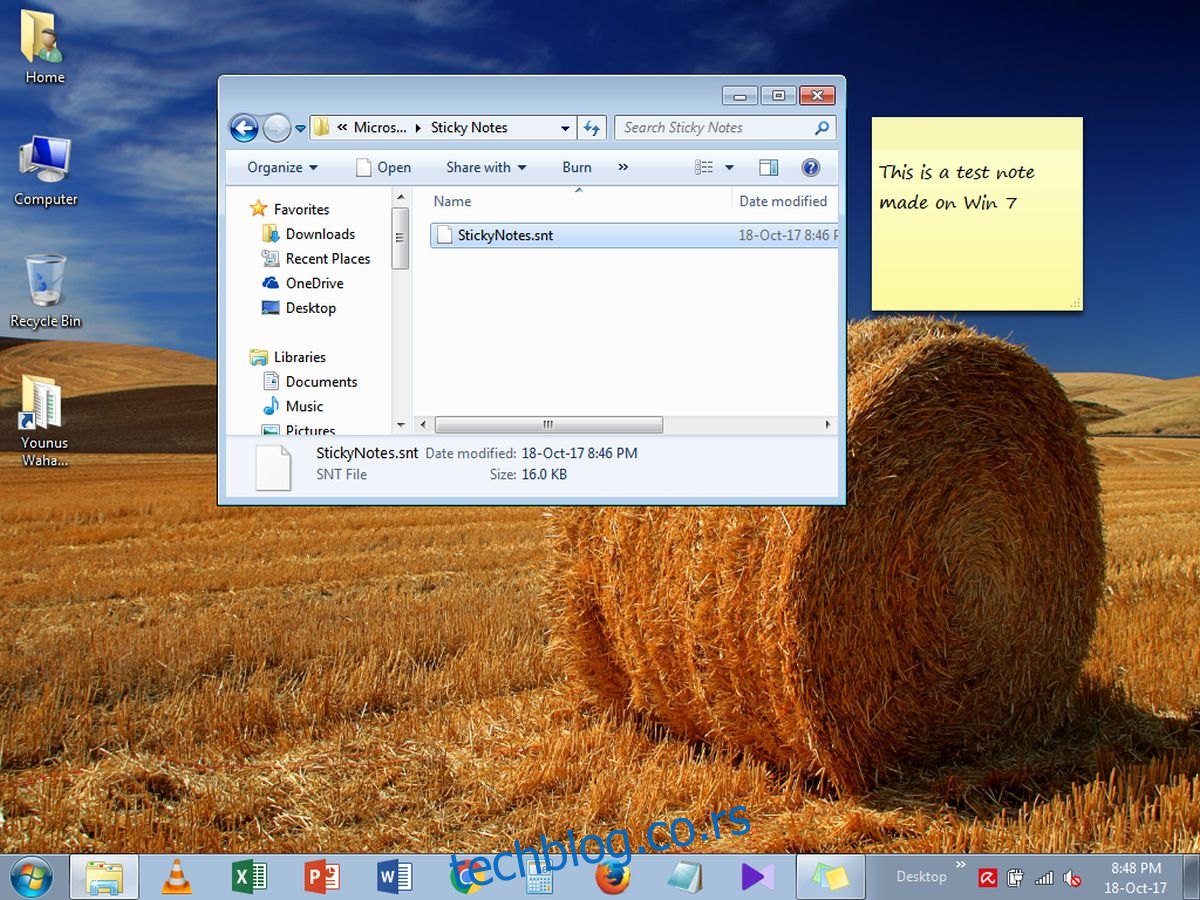Виндовс 7 има лепљиве белешке. Они су виртуелни Пост. Напомиње да можете да закачите на радну површину ако нешто треба да запамтите. Виндовс 10 такође има лепљиве белешке, али оне су у функцији Виндовс Инк Спаце. Нису баш самостална апликација, али и даље можете да их закачите на врх радне површине. Ако сте корисник оперативног система Виндовс 7 или још увек имате Виндовс 7 систем са неколико важних белешки, можете да их преместите у Виндовс 10. Ево како да извезете лепљиве белешке из Виндовс 7 у Виндовс 10.
На Виндовс 7
Отворите Филе Екплорер и идите до следеће локације на вашем систему.
C:UsersYourUserNameAppDataRoamingMicrosoftSticky Notes
Овде ћете видети датотеку под називом СтицкиНотес.снт. Копирајте га на своју Виндовс 10 машину.
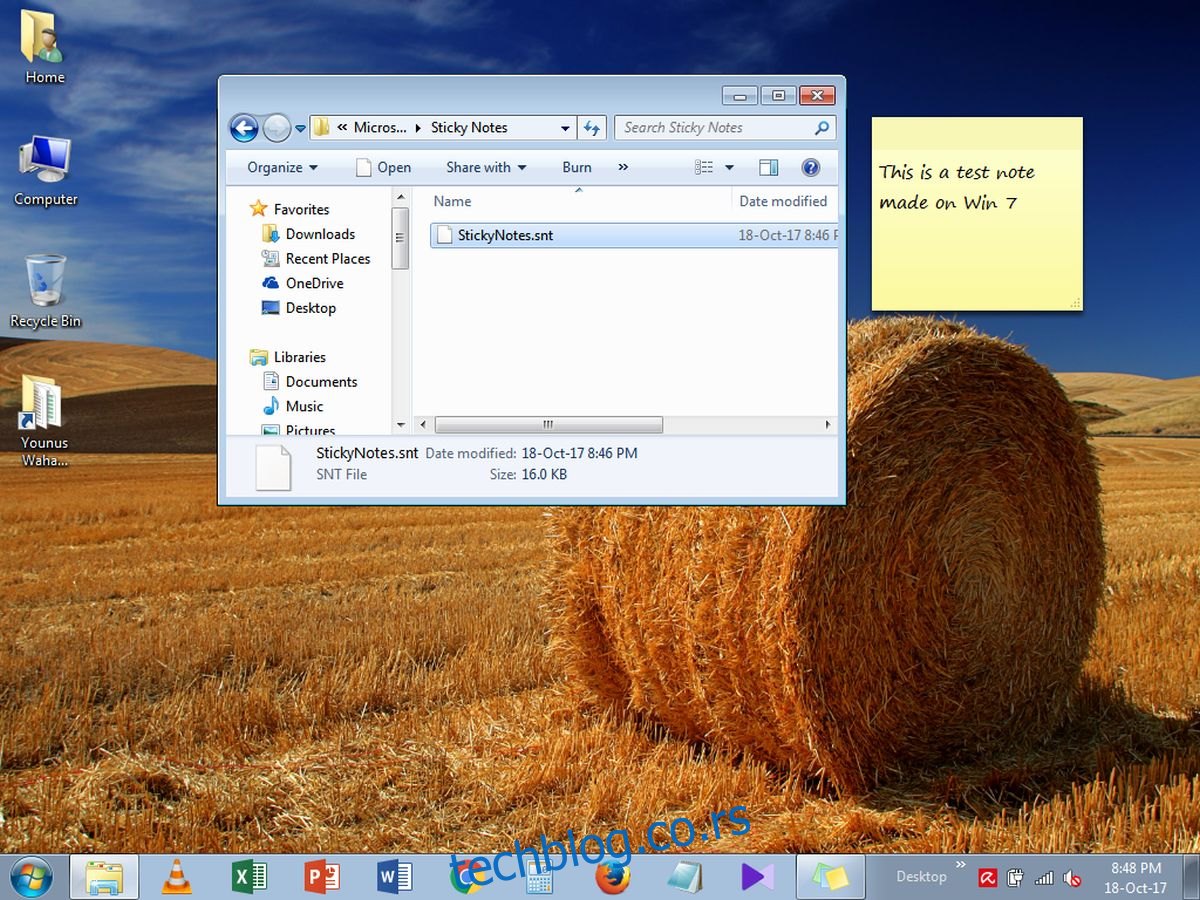
На Виндовс 10
Отворите следећу локацију у оперативном систему Виндовс 10.
C:UsersYourUserNameAppDataLocalPackagesMicrosoft.MicrosoftStickyNotes_8wekyb3d8bbweLocalState
Направите нови фолдер и назовите га Легаци. Овде налепите датотеку коју сте копирали са свог Виндовс 7 система. Преименујте га у ТхресхолдНотес.снт. Затим отворите Виндовс Инк Спаце и кликните на Лепљиве белешке и све белешке које сте креирали у оперативном систему Виндовс 7 појавиће се као сопствене, самосталне лепљиве белешке.
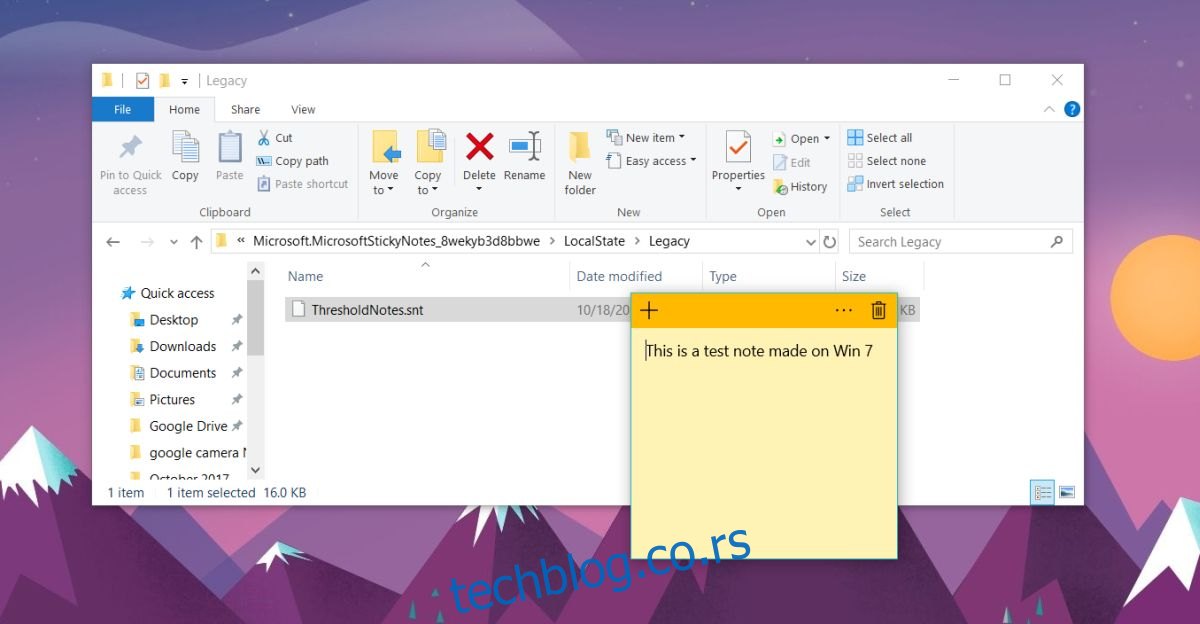
Међутим, белешке се могу избрисати, када једном буду, нема начина да их вратите. Датотеке СтицкиНотес.снт и ТхресхолдНотес.снт су једноставан начин да направите резервну копију ваших лепљивих белешки. Наравно, требало би да направите резервну копију датотеке пре него што је увезете у Виндовс 10. Све промене које унесете у белешке након што их увезете не могу се опозвати.
Такође можете да извозите своје лепљиве белешке из Виндовс 10 у Виндовс 7. Једноставно копирајте ову исту датотеку у Виндовс 7 и преименујте је у СтицкиНотес.снт. Ово смо тестирали на Виндовс 10 Фалл Цреаторс Упдате-у и белешка је увезена без икаквих проблема. Белешке се можда мало споро учитавају, али ће се на крају појавити. Можете их уредити и променити боју белешке ако желите. Такође можете да примените подебљане, подвучене и курзивне стилове на текст белешке. Белешке које су увезене нису ни на који начин забрањене за функције у апликацији Стицки Нотес за Виндовс 10.
У оперативном систему Виндовс 10 можете умањити лепљиву белешку тако што ћете кликнути на њену икону на траци задатака. Поред тога, можете затворити све своје лепљиве белешке, а да их заправо не избришете. Да бисте затворили белешке, притисните тастерску пречицу Алт+Ф4. Ово ће их све затворити, али их неће избрисати. Можда сте приметили да лепљиве белешке немају дугме за затварање, већ само дугме за брисање. Ако су вам потребне белешке, али не желите да буду закачене на радну површину, најбоље је да их све затворите да их случајно не избришете.